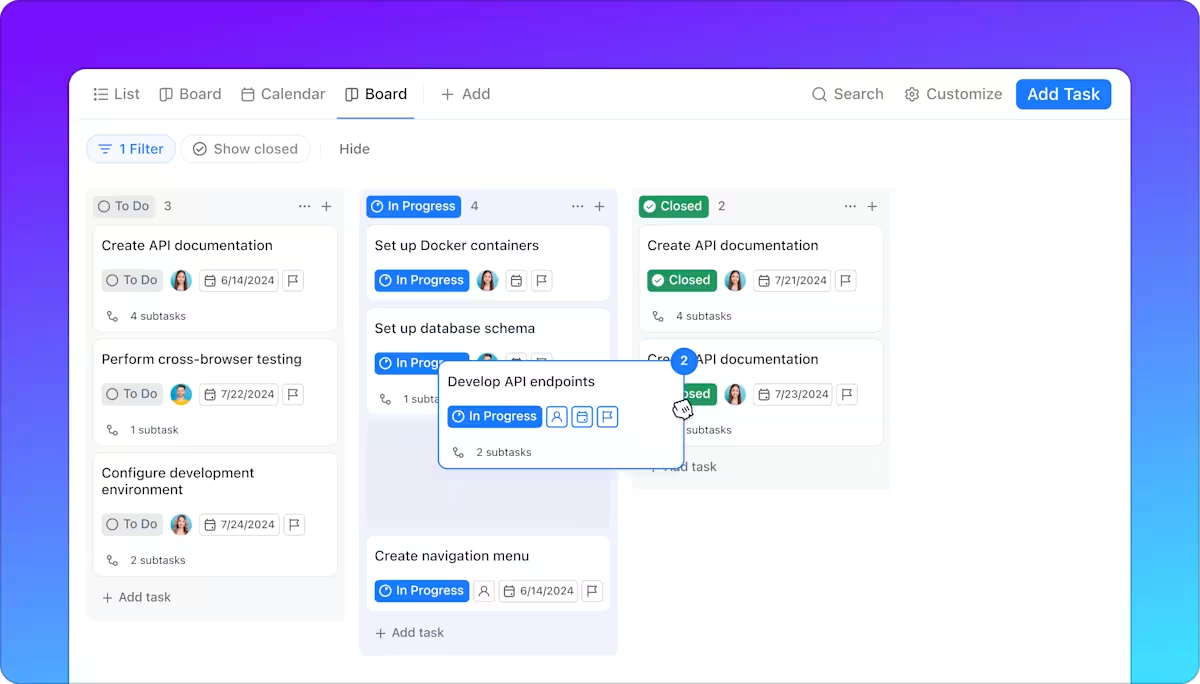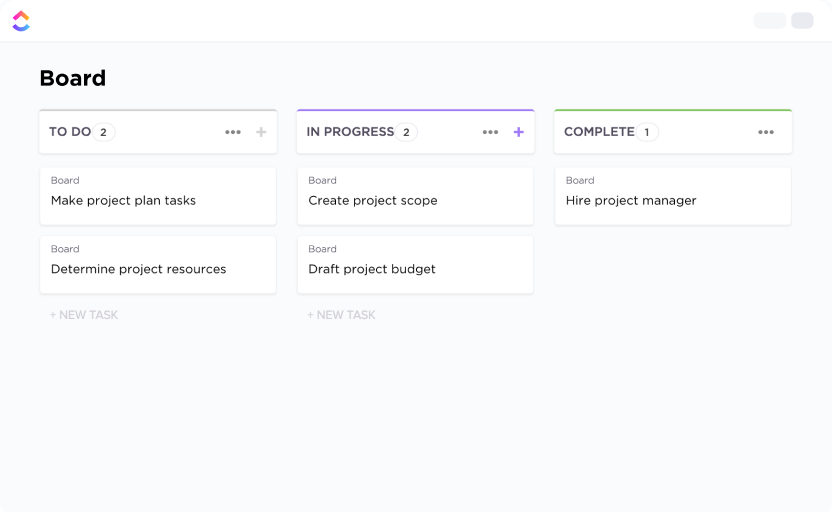Algumas tarefas do projeto são simples, como escrever e compartilhar uma nota de progresso. Outras, como entregar um projeto ao cliente, coordenar equipes multifuncionais ou gerenciar o lançamento de um produto, exigem planejamento porque envolvem vários componentes do produto. E o processo tem muitas partes móveis. Para esses projetos e objetivos maiores, uma simples lista de tarefas não lhe dará o controle ou a visibilidade de que você precisa. Você precisa de um sistema que o ajude a supervisionar todo o projeto, mantendo todos os detalhes em dia.
Apresentamos: quadros Kanban. Originalmente desenvolvidos para melhorar os fluxos de trabalho de fabricação, os quadros Kanban são amplamente utilizados por gerentes de projeto e equipes de produto para visualizar fluxos de trabalho e melhorar o acompanhamento de tarefas.
Neste blog, mostramos como criar um quadro Kanban e como o ClickUp facilita isso para você.
⭐️ Modelo em destaque
O modelo de quadro Kanban do ClickUp simplifica a visibilidade das tarefas em todas as etapas do seu projeto com três colunas de fluxo de trabalho padrão: tarefas a fazer, em andamento e concluídas. Os cartões de tarefas permitem adicionar detalhes adicionais, como responsáveis, descrições e muito mais.
O que é um quadro Kanban?
Um quadro Kanban é uma ferramenta visual de gerenciamento de projetos que ajuda as equipes a acompanhar o trabalho à medida que ele passa por diferentes estágios de conclusão. Tanto os quadros Kanban físicos quanto os digitais têm três elementos principais:
- Colunas: representam as etapas do fluxo de trabalho (por exemplo, A fazer, Em andamento, Concluído)
- Cartões: representam tarefas individuais ou itens de trabalho que passam de uma coluna para a outra à medida que o progresso é feito
- Limites de trabalho em andamento (WIP): limites opcionais sobre quantas tarefas podem estar em uma coluna ao mesmo tempo para evitar gargalos à medida que o trabalho avança
🧠 Curiosidade: A palavra “Kanban” vem de um termo japonês que significa literalmente “placa” ou “outdoor”. Um engenheiro industrial chamado Taiichi Ohno desenvolveu esse sistema na Toyota Motor Corporation para melhorar a eficiência da produção.
Por que usar um quadro Kanban?
Se você está tentando controlar tudo na sua cabeça ou com notas adesivas e planilhas, vai acabar ficando exausto. Por quê? Porque as prioridades mudam sem visibilidade, os gargalos passam despercebidos e as atualizações exigem acompanhamento constante.
Veja como um quadro Kanban, uma ferramenta visual de gerenciamento de projetos, facilita sua vida:
- Clareza visual sobre o status do trabalho: você sabe em que estágio cada tarefa se encontra, seja ela a ser realizada, em andamento ou concluída. Cada tarefa tem um cartão Kanban correspondente, contendo detalhes como prazos, prioridade e membros da equipe designados
- Melhor gerenciamento do fluxo de trabalho: Ao estruturar o trabalho em etapas claras e adicionar limites de WIP, você pode controlar o fluxo de tarefas que estão limitando o trabalho e evitar sobrecarregar os membros da equipe
- Detecção mais rápida de gargalos: Se as tarefas se acumularem em uma coluna (por exemplo, Em revisão), você poderá ver rapidamente onde o processo está falhando e corrigi-lo antes que ele atrapalhe todo o projeto
- Adaptabilidade entre projetos: desde o acompanhamento de um sprint de software até o gerenciamento de um plano de eventos, os quadros Kanban funcionam para todos os setores e tamanhos de equipes. Eles são ideais para portfólios de projetos mistos
⚡ Arquivo de modelos: Aqui estão alguns modelos de quadro Kanban prontos para uso em praticamente todos os fluxos de trabalho, desde sprints ágeis e projetos criativos até gerenciamento de clientes e acompanhamento de tarefas diárias.
Como criar um quadro Kanban
Os quadros Kanban eliminam a dispersão de contexto e trabalho ao centralizar as informações do projeto em um único espaço visual.
Em vez de vasculhar e-mails, chats e documentos para responder a perguntas como “Qual é a atualização sobre isso?” ou “Onde estão os recursos de que preciso?”, tudo fica em um só lugar.
* o ClickUp aprimora isso, tornando cada cartão de tarefa um centro de atualizações, responsáveis, prazos, arquivos e comentários. Na verdade, é o espaço de trabalho convergente perfeito, alimentado por IA, onde você pode incorporar documentos, vincular tarefas relacionadas e acompanhar o progresso — tudo sem sair do seu quadro.
A visualização do quadro com recurso de arrastar e soltar, os modelos pré-construídos e as automações do ClickUp permitem que você crie um quadro Kanban personalizado em poucos minutos. Vamos ver como:
Etapa 1: crie um novo espaço ou pasta
Crie um novo Espaço ou uma Pasta em seu espaço de trabalho ClickUp. Um Espaço é ideal para centralizar vários projetos relacionados, enquanto as Pastas funcionam bem para iniciativas específicas, como o lançamento de um produto ou um pipeline de conteúdo.
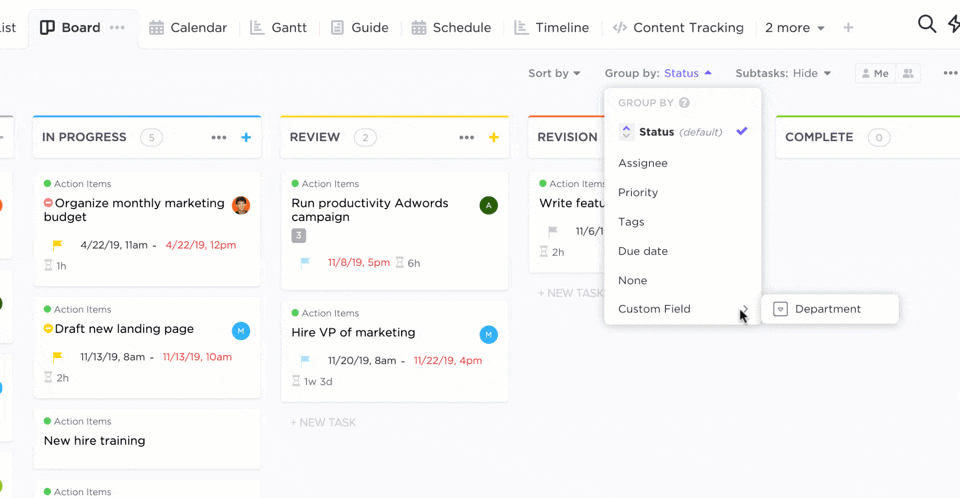
⚡ Arquivo de modelos: O modelo de gerenciamento ágil de projetos do ClickUp é uma ótima opção se você deseja criar um plano de projeto ágil, mesmo não sendo uma equipe de software. Você pode canalizar as solicitações recebidas por meio do formulário, organizar a execução com as visualizações Sprint e apoiar a melhoria contínua com retrospectivas usando isso.
Etapa 2: adicione uma lista com a visualização Kanban
Na sua pasta ou espaço, adicione uma nova lista, clique em + Exibir e selecione Quadro para ativar o gerenciamento de tarefas no estilo Kanban.
Você pode dar a ele um nome útil, como “Quadro Sprint” ou “Fluxo de Trabalho de Conteúdo”, se quiser alternar entre diferentes visualizações posteriormente.
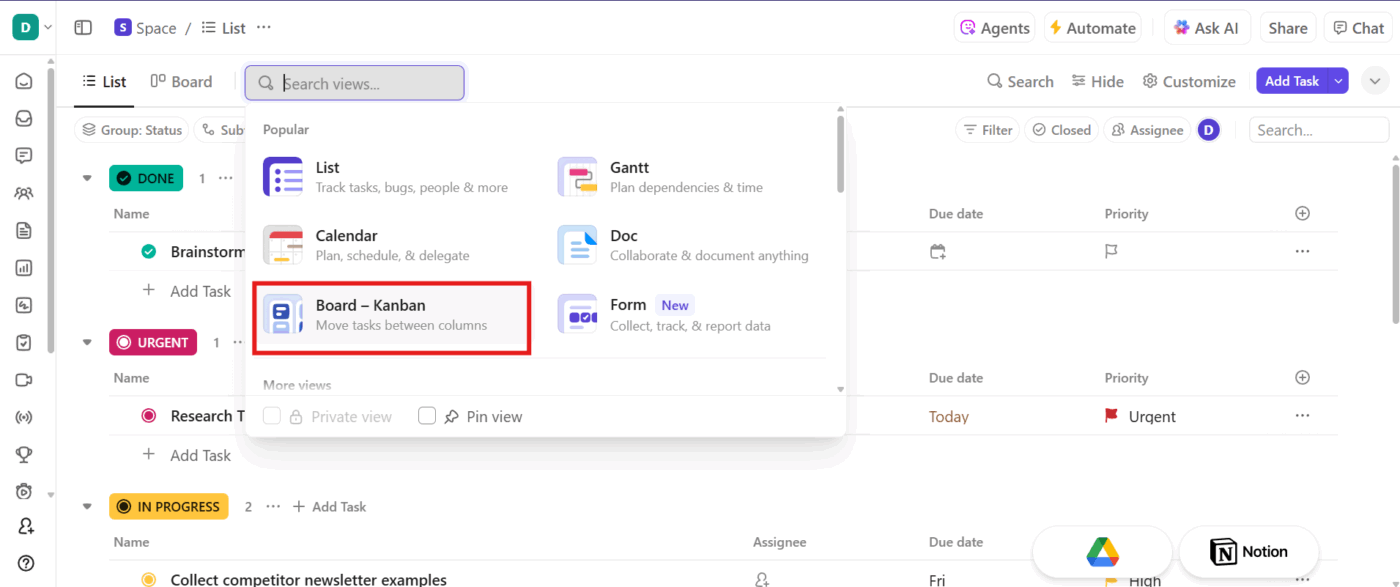
🔍 Você sabia? De acordo com a psicologia das cores, o vermelho é a cor que mais chama a atenção. Isso o torna ideal para marcar bloqueadores ou tarefas atrasadas em seu quadro Kanban. Já o verde promove uma sensação de progresso, o que o torna ótimo para colunas “Concluído”. Usar cores intencionalmente ajuda seu cérebro a priorizar e processar informações mais rapidamente.
👀 Leia mais: Como criar um quadro Kanban no Jira
Etapa 3: definir status personalizados
Personalize os status da sua lista para refletir o seu progresso. Por exemplo, no exemplo que usamos, é A fazer > Em andamento > Urgente > Concluído > Aprovado. Certifique-se de manter o número de status mínimo no início.
Em seguida, você pode criar tarefas individuais do ClickUp para cada item de trabalho. Elas aparecerão como cartões Kanban na coluna de status apropriada. Use-as para tipos de tarefas recorrentes, como “Postagem no blog”, para que subtarefas, listas de verificação e campos sejam preenchidos automaticamente todas as vezes.
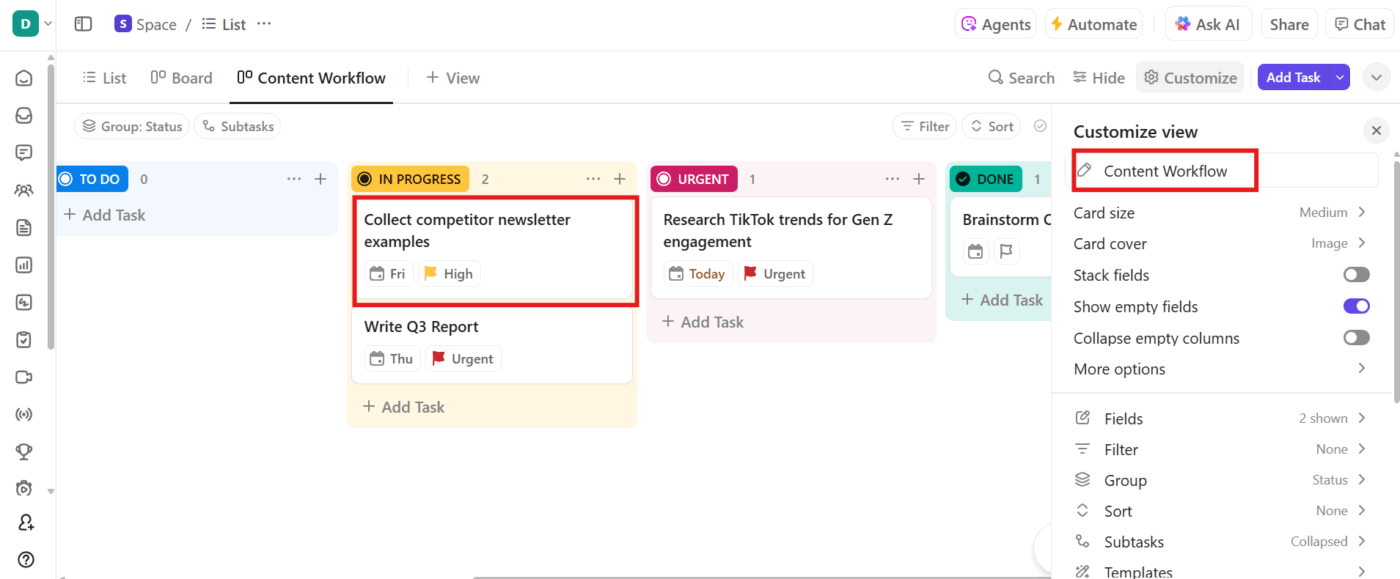
Aqui, o assistente de IA integrado do ClickUp, o ClickUp Brain, ajuda você a analisar dados de projetos anteriores para identificar gargalos e sugerir as etapas de status mais eficazes.
Além disso, com base no seu quadro Kanban, você pode pedir ao Brain para sugerir tarefas pendentes.
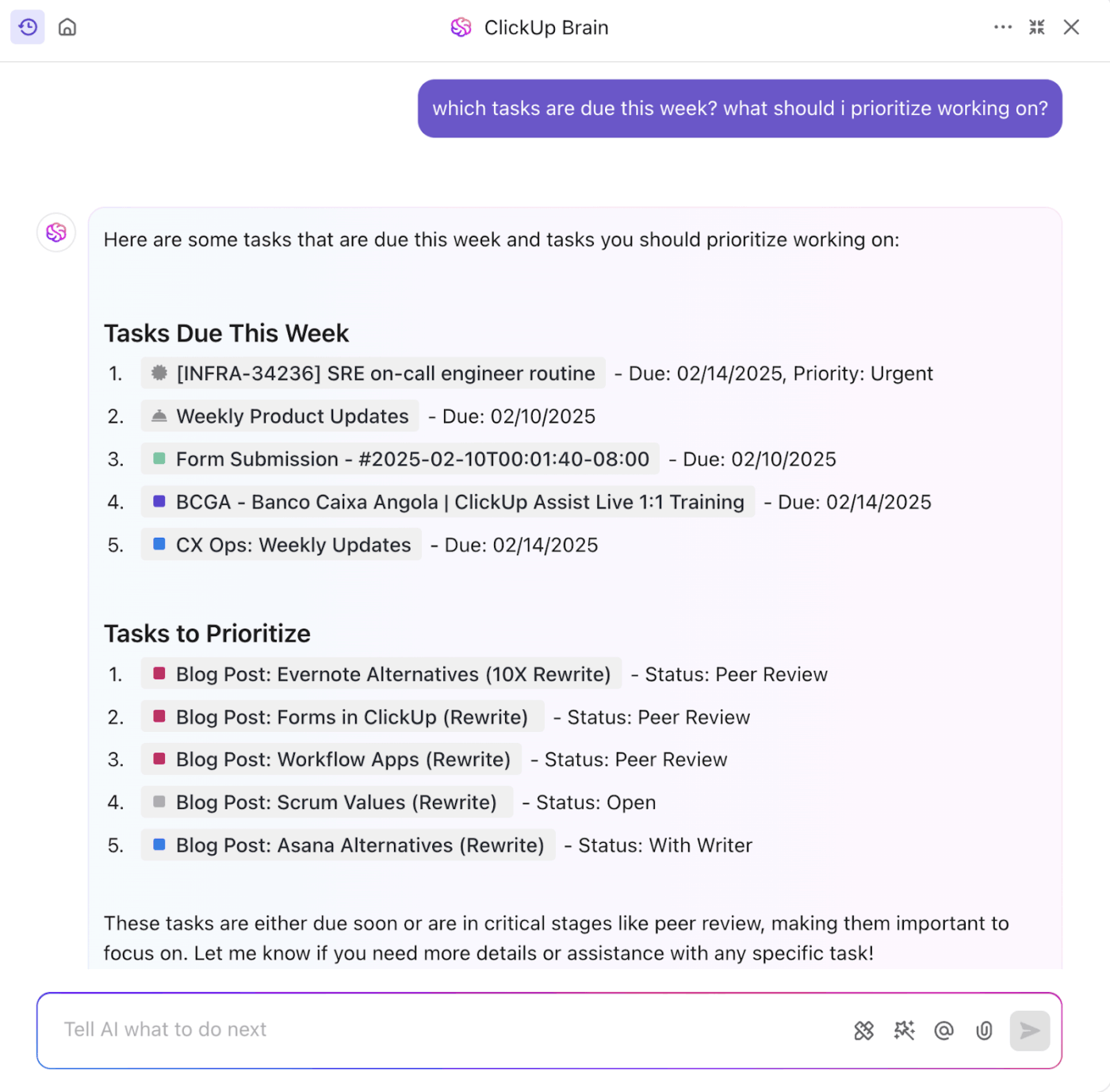
Indo um pouco além, você pode pedir ao Brain para também gerar relatórios das tarefas concluídas. Se o lançamento do seu último produto ficou parado na fase de “Revisão”, o ClickUp Brain pode sinalizá-lo, recomendar a adição de uma coluna “Precisa de alterações” e até mesmo ajustar seu quadro automaticamente.
Ele também pode:
- Ajuste automaticamente a estrutura do seu quadro para corresponder à análise do fluxo de trabalho em evolução
- Sugira o equilíbrio da carga de trabalho identificando etapas sobrecarregadas com tarefas
- Resuma as tarefas paralisadas com os motivos do atraso para que você possa tomar medidas específicas
📌 Exemplo de solicitação: “Analise meus três últimos projetos e sugira status Kanban que reduzirão os gargalos” ou “Resuma os gargalos atuais no meu quadro Kanban e sugira ações para resolvê-los”
🚀 Vantagem do ClickUp: O ClickUp Brain MAX transforma seu espaço de trabalho em um hub central de IA que entende o contexto do seu projeto. Basta dizer “Resuma este sprint e liste as tarefas restantes de alta prioridade” e ele fará isso.
Você não precisa se limitar a um único mecanismo de IA. É possível alternar entre o ChatGPT para raciocínios aprofundados, o Claude para respostas rápidas e o Gemini para insights estruturados.
Etapa 4: use campos personalizados para adicionar contexto
Os campos personalizados do ClickUp permitem organizar seus dados por prioridade, função do responsável ou tempo estimado diretamente em cada cartão.
Clique no botão ⚙️ Personalizar no canto superior direito e clique em Campos. Aqui, você pode escolher entre as seguintes opções para criar um quadro Kanban personalizado:
- Menu suspenso para definir datas de vencimento ou prazos
- Data para definir datas de vencimento ou prazos
- Número para itens como tempo estimado
- Pessoas para mostrar revisores, responsáveis secundários, histórias de usuários ou partes interessadas
- Etiquetas, se você precisar de várias tags em um campo
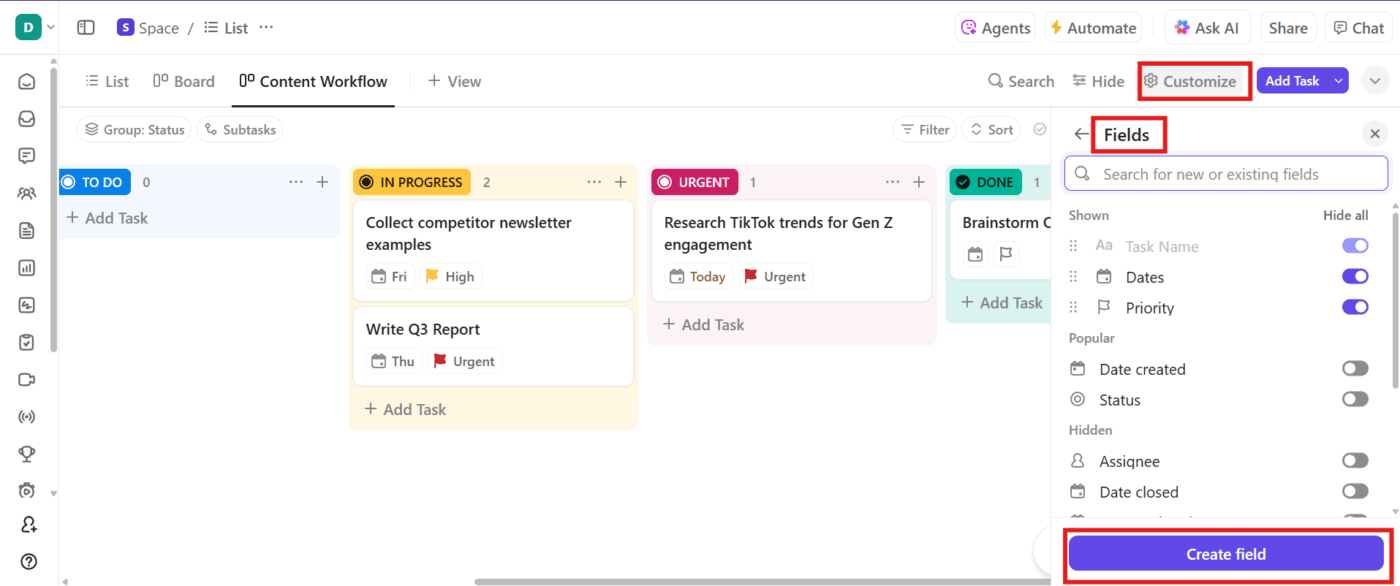
Adicione tags para ajudar a rastrear temas, prioridades ou iniciativas. Você também pode codificá-las por cores para melhorar a visualização.
Em seguida, clique em Criar campo para adicioná-los ao seu quadro. Esses campos aparecem diretamente em cada cartão Kanban, facilitando a identificação de informações críticas e a filtragem de tarefas importantes.
Etapa 5: habilite automações
Usando o ClickUp Automations, automatize tarefas repetitivas, como:
- Movendo tarefas para a próxima coluna à medida que o produto evolui
- Notificando os membros da equipe
- Atualizando datas de vencimento
- Atribuição de revisores ou listas de verificação
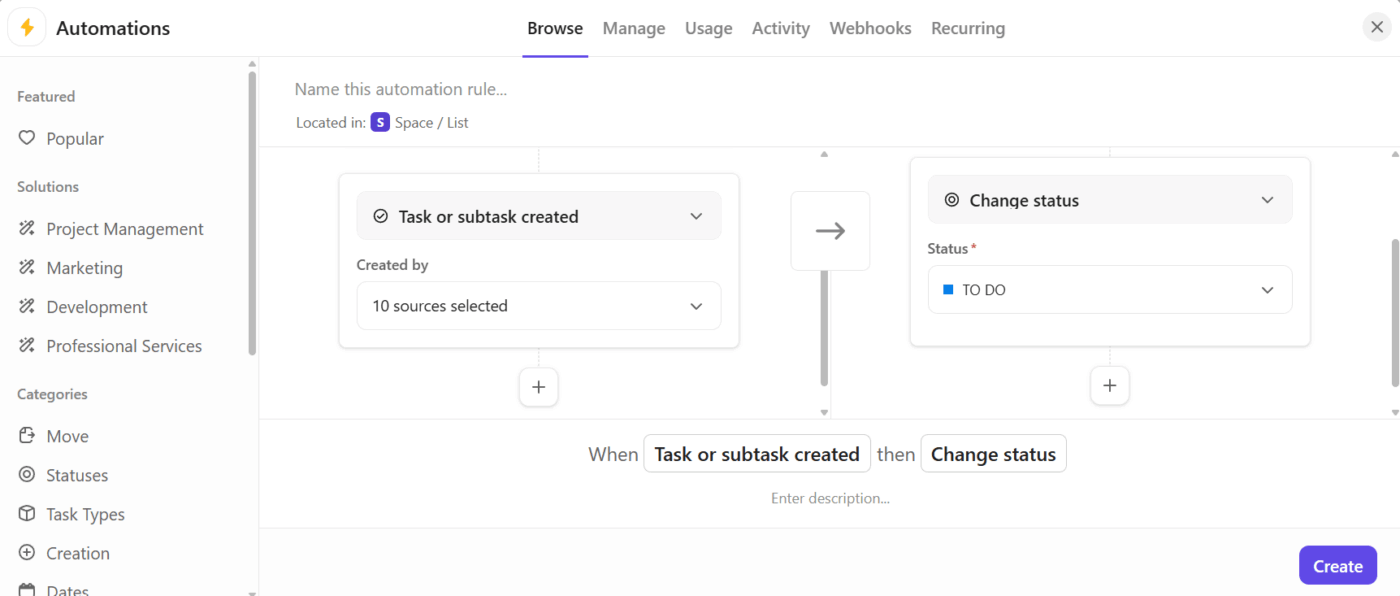
Para desbloquear fluxos de trabalho mais dinâmicos, use os Agentes Autopilot personalizados do ClickUp. Eles vão além de regras simples: você pode criar agentes com tecnologia de IA que lidam com lógica condicional em todo o seu espaço de trabalho. Por exemplo:
- Se uma tarefa estiver bloqueada e atrasada
- Em seguida, encaminhe-o ao gerente de projetos e atualize o status para “Em risco”
- Além disso, envie um alerta e comente com as próximas etapas
Convide sua equipe, atribua tarefas e mencione pessoas nos comentários. Todos veem o mesmo quadro em tempo real, mesmo que de forma assíncrona.
No vídeo abaixo, compartilhamos as melhores práticas para a visualização do quadro ClickUp, a fim de ajudá-lo a usar o recurso em todo o seu potencial.
Dica útil: Quando não usar um quadro Kanban no gerenciamento de projetos?
- Para projetos com prazos específicos e dependências com cronogramas apertados (por exemplo, projetos de construção ou lançamentos orientados por conformidade), os gráficos de Gantt oferecem um melhor controle do cronograma
- Quando você precisar de uma previsão detalhada de recursos (por exemplo, para orçamento ou faturamento de clientes)
- O Kanban é ideal para fluxos de trabalho recorrentes, mas para projetos pontuais ou baseados em marcos, outras estruturas oferecem mais clareza
Melhores práticas para quadros Kanban
Se metade das tarefas em seu quadro Kanban não tiverem sido movidas em semanas ou seus títulos forem muito vagos, o quadro se tornará enganoso.
Mesmo o melhor software Kanban precisa de regras claras e manutenção consistente para refletir o progresso. Aqui estão as melhores práticas que vale a pena seguir e os erros a evitar.
1. Defina limites de WIP para cada etapa
Não apenas o status geral “Em andamento”, mas também ajuste-as quando perceber gargalos. Você pode usar o sistema CONWIP, limitando o número de tarefas “Solicitadas” + “Em andamento” para manter o fluxo de trabalho.
Erro a evitar: Não ajustar a disponibilidade da equipe. Manter os limites de WIP estáticos mesmo quando a capacidade da equipe muda devido a férias, treinamentos ou licenças médicas significa que os limites não correspondem à largura de banda disponível real.
2. Defina o que significa “Concluído”
Crie uma lista de verificação para cada coluna para que todos conheçam os critérios antes de avançar nas tarefas. Coloque-a na parte superior do quadro para que fique sempre visível.
Erro a evitar: permitir que cada membro da equipe interprete “Concluído” de maneira diferente. Por exemplo, os desenvolvedores marcam uma tarefa como concluída quando o código é mesclado, enquanto o controle de qualidade espera uma validação pós-mesclagem, o que pode prejudicar até mesmo as ferramentas de gerenciamento de projetos de desenvolvimento de software mais confiáveis.
3. Acompanhe o tempo de espera
Meça o tempo total do início ao fim (prazo de entrega) e apenas o tempo de trabalho ativo (tempo de ciclo) para identificar onde o trabalho fica lento.
Erro a evitar: acompanhar métricas e KPIs de software isoladamente, sem compará-los entre sprints ou meses. As equipes podem achar que sua velocidade está boa até que uma lentidão no tempo de espera se torne o novo normal.
4. Revise e melhore regularmente
Faça pequenas retrospectivas frequentes para ajustar colunas, rótulos e processos. É aqui que você identifica redundâncias nas colunas, refina taxonomias de rótulos, otimiza fluxos de trabalho e remove regras desatualizadas em sua ferramenta de planejamento de projetos.
Erro a evitar: Sem dados sobre o tempo de espera, o tempo de ciclo ou as violações do WIP antes e depois dos ajustes, não é possível saber se as alterações realmente ajudaram ou pioraram as coisas.
💡 Dica profissional: Você não precisa mais decidir entre Scrum e Kanban. Experimente o método Scrumban se quiser a estrutura do Scrum sem perder a flexibilidade do Kanban. Ele combina os sprints com tempo definido e os ciclos de planejamento do Scrum com o gerenciamento contínuo e visual de tarefas do Kanban. Você ainda tem o planejamento de sprints, reuniões diárias e pontos de revisão, mas evita compromissos rígidos com o backlog.
Quadros Kanban digitais x físicos
Notas adesivas podem funcionar para equipes pequenas e localizadas no mesmo local. No entanto, você precisa de ferramentas digitais especializadas para o gerenciamento virtual de projetos para equipes remotas.
Vamos determinar quando um quadro branco é suficiente e quando um quadro Kanban digital se torna essencial:
| Critérios | Quadro Kanban físico | Quadro Kanban digital |
| Acessibilidade | Local, visível em um espaço físico compartilhado. Não é acessível remotamente | Acessível em qualquer lugar com internet, tornando-o ideal para equipes distribuídas. |
| Colaboração | Incentiva discussões espontâneas e o trabalho em equipe presencial. | Oferece suporte à colaboração em tempo real para equipes remotas/híbridas com atualizações instantâneas. |
| Visibilidade | “Radiador de informações” constante e altamente tangível no espaço de trabalho | Pode ser necessário um monitor/projetor para visibilidade do grupo. |
| Personalização | Flexibilidade moderada: você pode desenhar, adicionar novas colunas ou usar marcadores criativos. | Altamente flexível: edite colunas, adicione tags, automatize e integre com ferramentas. |
| Segurança e backup | Vulnerável a danos ou perdas sem qualquer backup | Seguro, com backup (baseado em nuvem), permitindo que você atribua funções aos usuários e controles de acesso. |
| Envolvimento da equipe | Promove o envolvimento presencial, a movimentação e a integração da equipe. | Aumenta a inclusão para equipes remotas/híbridas, mas pode reduzir a interação presencial. |
📮 ClickUp Insight: 15% dos trabalhadores temem que a automação possa ameaçar parte de seu trabalho, mas 45% afirmam que ela os liberaria para se concentrar em tarefas de maior valor. A narrativa está mudando: a automação não está substituindo funções, mas sim remodelando-as para obter maior impacto.
Por exemplo, no lançamento de um produto, os agentes de IA do ClickUp podem automatizar atribuições de tarefas e lembretes de prazos, além de fornecer atualizações de status em tempo real para que as equipes possam parar de buscar atualizações e se concentrar na estratégia. É assim que os gerentes de projeto se tornam líderes de projeto!
💫 Resultados reais: A Lulu Press economiza 1 hora por dia, por funcionário, usando as automações do ClickUp, o que leva a um aumento de 12% na eficiência do trabalho.
Exemplos de casos de uso do Kanban por setor
Aqui estão alguns exemplos de quadros Kanban para diferentes setores:
1. Produção enxuta
Na produção enxuta, o Kanban substitui a produção baseada em previsões por um sistema pull: os itens são fabricados somente quando há demanda real.
Veja como isso ajuda:
- Fluxo cliente-fornecedor: cada estação trata a próxima estação a jusante como seu “cliente” e a anterior a montante como seu “fornecedor”.
- Sistema de duas caixas: uma caixa está em uso e a outra está em reserva; uma caixa vazia aciona o reabastecimento.
- Redução do desperdício: evita a superprodução e o excesso de estoque, mantendo baixos os custos de armazenamento e os atrasos.
- Rotatividade mais rápida: esses quadros realizam o trabalho somente quando necessário, melhorando a capacidade de resposta.
2. Desenvolvimento de software
O Kanban otimiza lançamentos de recursos, correções de bugs e trabalhos de manutenção sem sobrecarregar os desenvolvedores.
Veja como isso ajuda:
- Priorização de tarefas: sinais visuais destacam os itens mais críticos
- Entrega contínua: incentiva atualizações menores e mais frequentes em vez de grandes lançamentos.
- Foco na qualidade: limita a multitarefa para que os desenvolvedores possam concluir o trabalho antes de iniciar novas tarefas.
- Testes mais rápidos: a rápida mudança para “concluído” encurta os ciclos de revisão, criando um ambiente propício ao feedback.
📌 Exemplo: O Kanban do Spotify usa três faixas verticais (A fazer, Em andamento, Concluído) e duas faixas horizontais para trabalho padrão e “histórias intangíveis” proativas. As tarefas são classificadas como pequenas, médias ou grandes. O WIP da faixa Em andamento é definido como o tamanho da equipe menos um (para a função de goleiro), ajudando a manter o foco e incentivar a colaboração.
3. Saúde
O Kanban melhora o fluxo de pacientes, a alocação de recursos e a eficiência hospitalar.
Veja como isso ajuda:
- Gerenciamento de leitos: acompanha a entrada, saída e o estágio atual de atendimento do paciente para otimizar a ocupação.
- Controle de estoque: mantém um estoque mínimo, mas suficiente, de instrumentos médicos para evitar desperdício.
- Compartilhamento de informações: exibe os principais dados do paciente para uma tomada de decisão mais rápida e coordenada.
- Cuidados proativos: sinaliza mudanças na condição do paciente para intervenção médica oportuna.
🔍 Você sabia? As aplicações do Kanban na área da saúde, abrangendo áreas como enfermagem e farmácia, ainda estão surgindo, mas já mostram resultados promissores. A implementação de sistemas Kanban em hospitais resultou na redução do estoque e na melhoria da satisfação dos funcionários. Embora as pesquisas sejam limitadas, o método também se mostra promissor para melhorar a gestão hospitalar durante crises, como a pandemia da COVID-19.
Venha para o quadro (Kanban) com o ClickUp
O método Kanban funciona melhor quando você pode personalizá-lo para acompanhar cada parte do seu projeto e adaptá-lo às prioridades em evolução.
O ClickUp oferece um quadro Kanban pronto para uso. Configure-o em minutos, adicione seus dados e você estará pronto para começar. As automações do ClickUp permitem que você configure tarefas repetitivas no piloto automático, enquanto o Brain redige relatórios de progresso para você.
No geral, você obtém um conjunto de ferramentas para fazer o trabalho pesado por você. Então, o que você está esperando?
Inscreva-se gratuitamente no ClickUp hoje mesmo! ✅